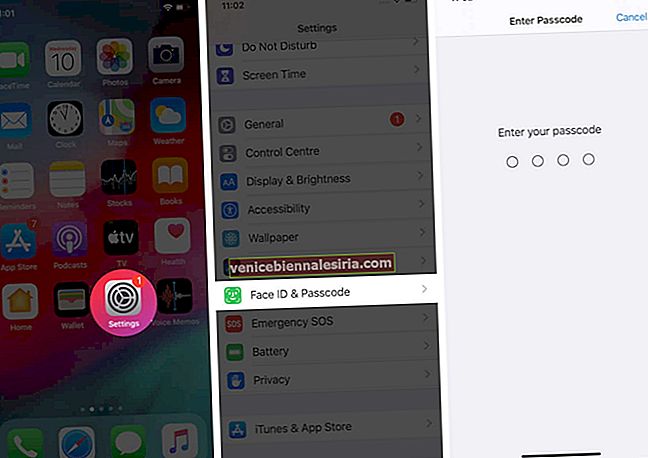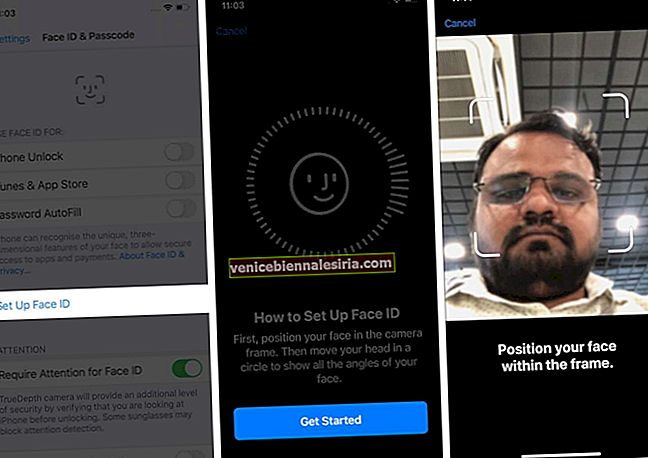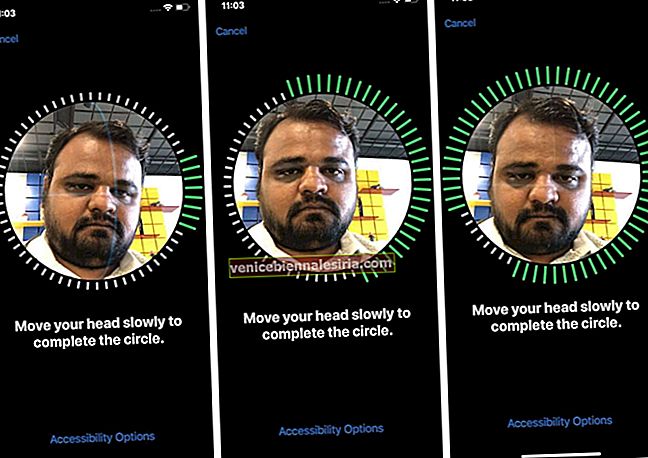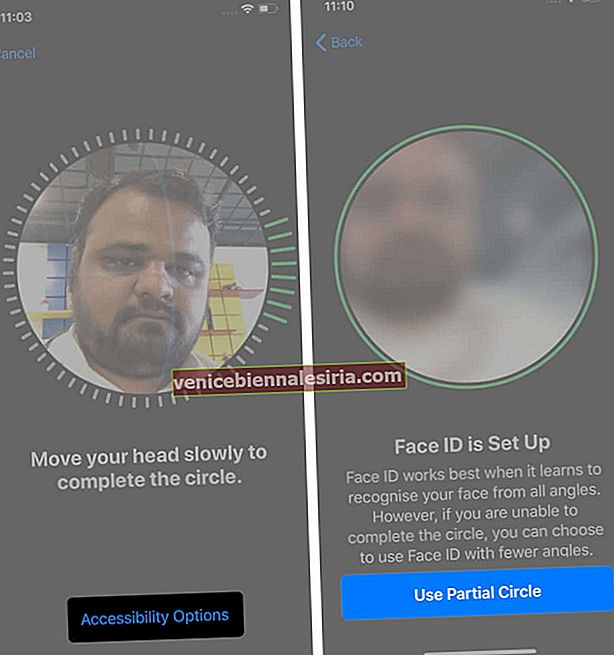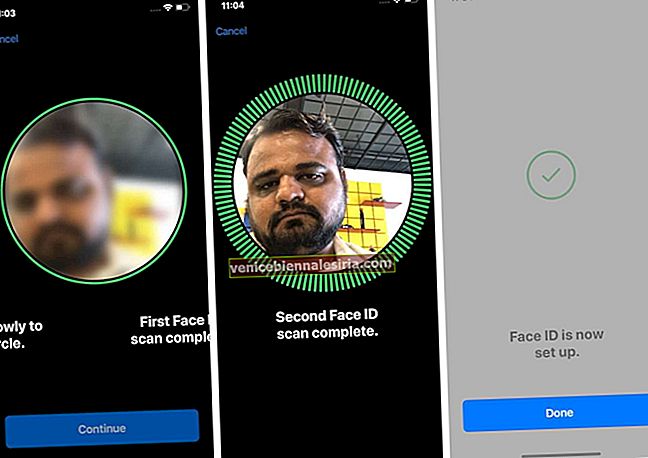İPhone ve iPad Pro'nuzda Face ID kullanmanız önerilir çünkü bu, cihazınızın kilidini açmanın akıllı, hızlı ve son derece güvenli bir yoludur. Apple'a göre, milyonda bir başkasının Face ID'nizin kilidini açma şansı var. Ayrıca, satın alma işlemleri için ödeme yapma ve parolaları otomatik olarak doldurma gibi birkaç başka görevi de kolaylaştırabilir. En iyi yanı, tüm bu ayarların ihtiyaçlarınıza göre özelleştirilebilmesidir, bu yüzden hadi öğrenelim.
- Face ID'yi Destekleyen iPhone ve iPad
- İPhone ve iPad Pro'da Face ID Nasıl Kurulur
- İPhone ve iPad Pro'da Face ID Nasıl Kullanılır
- Face ID Kullanımı Üçüncü Taraf Uygulamalar ile Nasıl Yönetilir
Face ID'yi Destekleyen iPhone ve iPad
Face ID Desteği Olan iPhone'lar:
- iPhone 11 Pro Max
- iPhone 11 Pro
- iPhone 11
- iPhone XS Max
- iPhone XS
- iPhone XR
- iPhone X
Face ID Desteği Olan iPad:
- iPad Pro 12.9 inç (4. nesil)
- iPad Pro 12.9 inç (3. nesil)
- iPad Pro 11 inç (2. nesil)
- iPad Pro 11 inç
İPhone ve iPad Pro'da Face ID Nasıl Kurulur
İPhone'unuzu ilk kez kurarken Face ID'yi etkinleştirmediyseniz, bunu Ayarlar uygulamasından şu şekilde etkinleştirebilirsiniz.
- İPhone veya iPad Pro'nuzdaki Ayarlar uygulamasını açın
- Aşağı kaydırın ve Yüz Kimliği ve Şifre'ye dokunun .
- İstenirse iPhone şifrenizi girin.
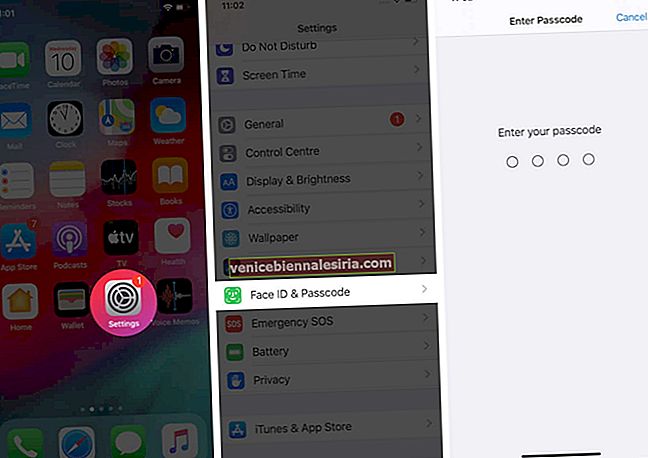
- Yüz Kimliğini Ayarla üzerine dokunun . Kısa eğiticiyi okuyun ve Başlayın'a dokunun .
- Ardından, yüzünüzü çerçevenin içine yerleştirin.
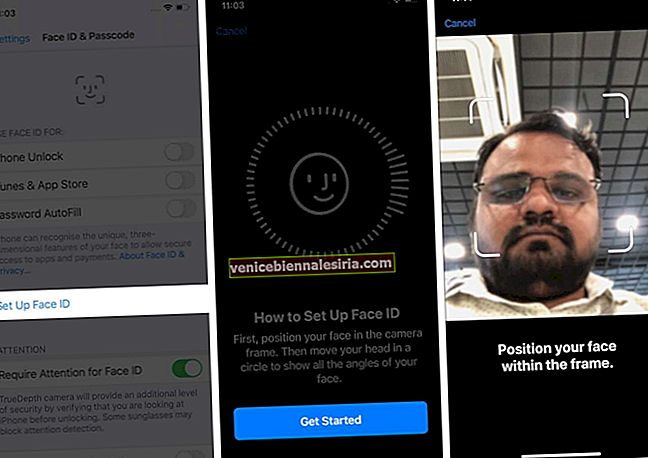
- Şimdi çemberi tamamlamak için başınızı yavaşça hareket ettirin.
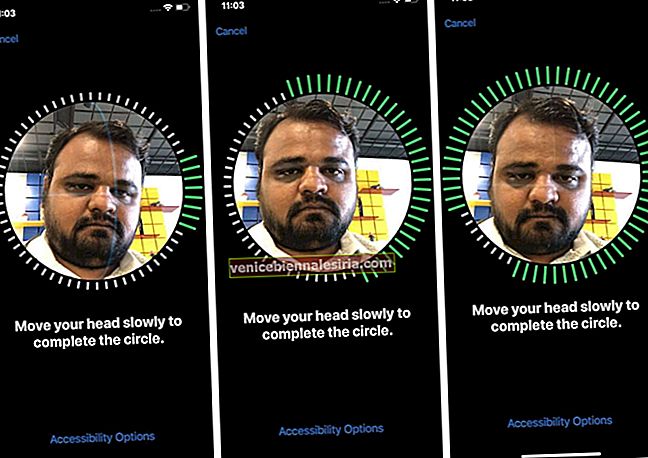
Başınızı hareket ettiremiyorsanız, lütfen Erişilebilirlik Seçenekleri ve Kısmi Çemberi Kullan'a dokunun .
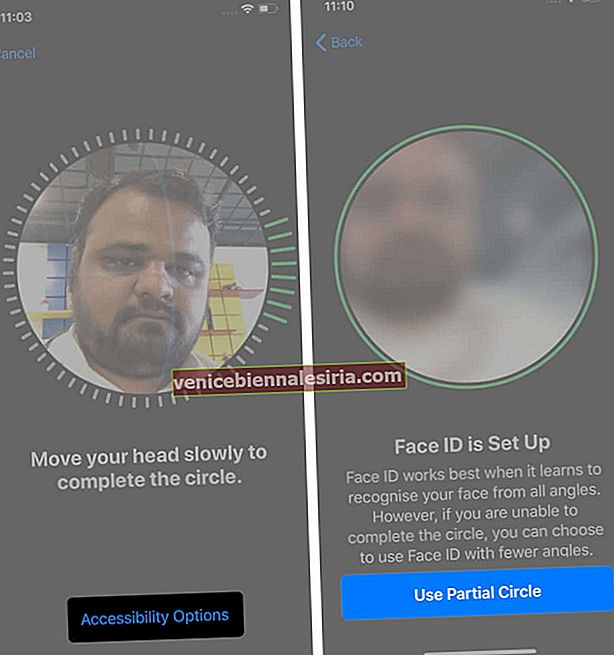
- Devam'a dokunun . Şimdi, ikinci ve son taramayı tamamlamak için başınızı yavaşça hareket ettirin. Son olarak Bitti'ye dokunun.
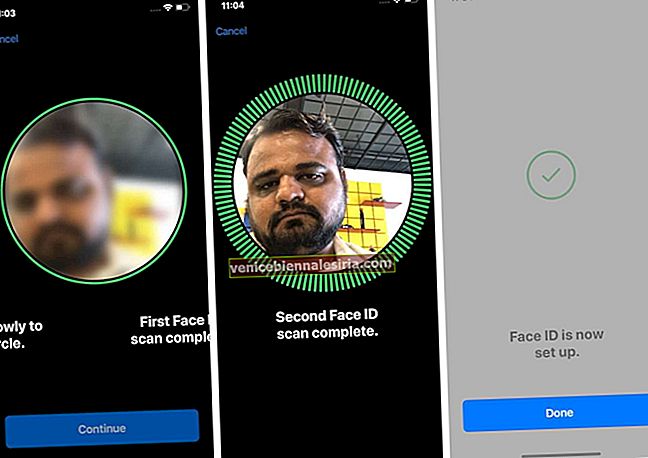
Cihazınızda Face ID'yi başarıyla kurdunuz.
İPhone ve iPad Pro'da Face ID Nasıl Kullanılır
Face ID'yi cihazınızın kilidini açmak, App Store satın alımları, uygulama oturum açma ve otomatik şifre doldurma gibi çeşitli amaçlarla kullanabilirsiniz. Size kısaca tüm bunları anlatayım.
- Face ID ile iPhone veya iPad Pro'nuzun Kilidini Açma
- Apple Pay ile Face ID Nasıl Kullanılır?
- App Store Satın Alımları ve Daha Fazlasını Yapmak için Face ID'yi Kullanın
- Safari'de Uygulamalarda Oturum Açmak ve Parolaları Otomatik Doldurmak için Face ID'yi kullanın
Face ID ile iPhone veya iPad Pro'nuzun Kilidini Açma
Face ID, yalnızca kilit ekranı aydınlatıldığında yüzü taramaya başlar. İPhone veya iPad'inizi uyandırmak için Uyandırmak için Kaldır'ı (en iyi seçenek) kullanabilir, ekrana dokunabilir veya sağ taraftaki düğmeye basabilirsiniz.
Bundan sonra, cihaz, cihazınızın kilidini otomatik olarak hızlı bir şekilde açar. Zamanın üzerindeki kilit simgesi, kilit / kilit açma durumunu gösterecektir. Son olarak, iPhone'unuza girmek için ekranın altından yukarı kaydırın.
Not: iPhone'da, Face ID en iyi yalnızca dikey yönde çalışır. Ancak iPad'de Face ID'yi dikey veya yatay yönde kullanabilirsiniz.
Apple Pay ile Face ID Nasıl Kullanılır?
Face ID, Apple Pay ile entegrasyona sahiptir. Bu, Apple Pay'i kullanarak güvenli bir şekilde ödeme yapmanıza ve ödemeyi Face ID ile rahatça doğrulamanıza olanak tanır. İlgileniyorsanız, bunun hakkında daha fazla bilgi edinin.
App Store Satın Alımları ve Daha Fazlasını Yapmak için Face ID'yi Kullanın
Tıpkı Touch ID gibi, iPhone veya iPad Pro'nuzda Face ID'yi ilk kez ücretsiz uygulamalar indirmek veya uygulama, medya vb. Satın almak için kullanabilirsiniz. İşlem zahmetsiz ve güvenlidir. Bunu adım adım resimlerle yeterince açıklamak için lütfen Face ID kullanarak iPhone'da nasıl uygulama satın alacağınıza ilişkin kılavuzumuza gidin.
Safari'de Uygulamalarda Oturum Açmak ve Parolaları Otomatik Doldurmak için Face ID'yi kullanın
Bazı uygulamalar Face ID kullanarak oturum açmanıza izin verir. İkinci olarak, iPhone'unuzda iCloud Anahtar Zinciri kurduysanız, Face ID kimlik doğrulamasından sonra kullanıcı adlarını ve parolaları da otomatik olarak doldurabilirsiniz. Bu, giriş kimlik bilgilerini güvende tutar.
Face ID Kullanımı Üçüncü Taraf Uygulamalar ile Nasıl Yönetilir
WhatsApp, şifre yöneticileri ve daha fazlası gibi üçüncü taraf uygulamalar, Face ID'yi kullanarak bunlara bir kilit koymanıza izin verir. Bu, kimlik doğrulama olmadan, iPhone'unuzun kilidini açıp kısa bir süre için onlara teslim etseniz bile, sizin dışınızda hiç kimsenin o uygulamanın içine girememesini sağlar. Üçüncü taraf uygulamalar için Face ID entegrasyonunun ayarlarını, uygulamaların güvenlik veya gizlilik ayarlarında bulacaksınız. Buradan Face ID kilidini etkinleştirebilir veya devre dışı bırakabilirsiniz.
Oturumu kapatma…
Uyumlu iPhone veya iPad'inizde Face ID'yi bu şekilde kurabilir ve kullanabilirsiniz. Ama hepsi bu kadar değil. Face ID'nin kollarında daha fazla numara var. Örneğin, Face ID'ye ikinci bir kişinin yüzünü ekleyebilirsiniz. İkinci kişi eşiniz, ebeveynleriniz veya güvendiğiniz bir yakınınız olabilir. Bir maske takarken de Face ID'nin kilidini açabilirsiniz. Son olarak, Face ID'nin size uygun olmadığına karar verirseniz, yeniden yapılandırmak için Face ID'yi kapatmak veya sıfırlamak kolaydır.
Bu harika teknoloji hakkında ne düşünüyorsunuz? Aşağıdaki yorumlarda bize bildirin.